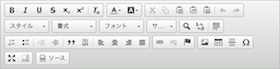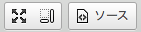AgentMAIL Letter バックナンバー
AgentMAILをご利用いただいている方へ発行されるメールマガジンです。
【AgentMAIL Letter】文字を大きくしたらり色をつけたりするには、どうすればよいですか?
◯◯さん
こんにちは。
AgentYou
Project Instructor
今村 海です。
◯◯ さん
WillWay corporation
AgentMAIL事務局
安田一隆です。
いつも、AgentMAILの御利用ありがとうございます。
今日のAgentMAIL Letter は、
お問い合わせを頂いている中で、
何度かお問い合わせを頂いているものを
シェアさせていただきます。
HTMLメールの本文編集で
文字を大きくしたらり、
色をつけたりするには、
どうすればよいですか?
基本的な操作方法は、
Pages, Word, 一太郎のような
ワープロソフトや、ブログの更新と
同じです。
装飾したい文字列をマウスで選択して、
HTMLエディタ内の以下のツールバーから、
装飾項目を選択して装飾します。
ツールバーが、
上記のようなワープロソフトや
ブログと若干違いますので、
少しだけ違和感は感じられると思いますが、
間違っても装飾してもすぐに元に戻せますので、
トライしてみてください。
ツールバーのそれぞれのアイコンについて
少しだけ補足させて頂きます。
左から
・選択された文字(列)を太くします。
・選択された文字(列)を斜体(イタリック)にします。
・選択された文字(列)に下線を引きます。
・選択された文字(列)に打消し線を引きます。
・選択された文字(列)に数字を右下につけます。
・選択された文字(列)に数字を右上につけます。
・選択された文字(列)の書式を消します。
左から
・選択された文字(列)の色を変更します。
・選択された文字(列)の背景色を変更します。
左から
・選択された文字(列)を切り取ります。
・選択された文字(列)をコピーします。
・クリップボードにある文字(列)を、カーソルの位置にそのまま貼りつけます。
・クリップボードにある文字(列)を、カーソルの位置にプレーンテキスト形式として貼りつけます。
・クリップボードにあるワード文字(列)を、カーソルの位置に貼りつけます。
左から
・選択された文字(列)のスタイルを変更(選択)します。
・選択された文字(列)の段落の書式を変更します。
・選択された文字(列)のフォント(書体)を変更します。
左から
・選択された文字(列)の文字サイズを変更します。
・文書内を検索します。
・文書内の文字列を置換します。
・文書内の文字列を全選択します。
左から
・選択した(複数)行を番号付きのリストにします。
・選択した(複数)行を番号無しのリストにします。
・選択した(複数)行をアンインデント(左にシフト)します。
・選択した(複数)行をインデント(右にシフト)します。
・選択した(複数)行を引用形式にします。
・選択した文字(列)を DIV というHTMLタグで囲みます。
・選択した(複数)行を左に揃えます。
・選択した(複数)行を中央に揃えます。
・選択した(複数)行を右に揃えます。
左から
・選択した文字(列)にハイパーリンクを設定します。
・選択した文字列に設定されているハイパーリンクを解除します。
・アンカーを挿入します。(文書内でリンク移動する時に使います。)
左から
・カーソルの位置に画像を挿入します。
・カーソルの位置に表を挿入します。
・カーソルの位置に水平線を挿入します。
・カーソルの位置に特殊文字を挿入します。
左から
・編集画面を最大化します。
・HTMLのタグを簡易表示します。
・HTMLソースでの編集モードに移動
ツールバーの各アイコンの上に、
マウスポインタを数秒のせるこで、
アイコンの名前が表示されますので、
分からなくなったらマウスポインタを
のせてみてください。